Les pop-ups sont principalement des offres promotionnelles qui apparaissent soudainement à l'écran pour capter l'attention du client.
Elles peuvent être très utiles pour augmenter les ventes ou les inscriptions. Identifier les pop-ups qui fonctionnent bien et ceux qui ne fonctionnent pas peut être très important pour votre conversion.
Dans ce blog, nous allons en apprendre davantage sur les pop-ups et leurs différents types, ainsi que sur la manière de suivre les pop-ups à l'aide de Simple Analytics.
- Comprendre les pop-ups
- Utilisation de Simple Analytics pour le suivi des fenêtres pop-up
- Réflexions finales
Comprendre les pop-ups
Un pop-up est une petite fenêtre qui apparaît sur un site web pendant la navigation afin de faire de la publicité et de générer des leads. Elle permet d'augmenter l'engagement des visiteurs du site et les conversions.
Il existe de nombreux types de pop-ups qui peuvent vous aider à générer de nouveaux prospects et à augmenter les conversions.
En voici quelques exemples.
- Fenêtre contextuelle d'entrée - Elle s'affiche pour les visiteurs dès que la page de votre site web se charge. Elle empêche généralement les visiteurs de voir la page s'ils n'interagissent pas avec elle.
- Fenêtres contextuelles desortie - Elles s'affichent lorsqu'un visiteur tente de quitter votre site web. Il s'agit d'une dernière tentative pour maintenir l'intérêt des visiteurs pour votre site et les empêcher de le quitter.
- Fenêtres contextuellesde clic - Elles apparaissent lorsque quelqu'un clique sur un bouton de votre site web. Elle peut être placée à peu près n'importe où sur votre site web.
- Pop-ups temporisés - Ils s'affichent après qu'un visiteur a passé un certain temps sur le site web. Elle attire automatiquement l'attention des utilisateurs pendant qu'ils naviguent sur votre site web.
- Barres flottantes - Il s'agit généralement de barres qui apparaissent en haut, en bas ou sur les côtés de la page. Elles conservent leur position même lorsque les visiteurs font défiler la page vers le haut ou vers le bas.
Utilisation de Simple Analytics pour le suivi des fenêtres pop-up
Simple Analytics est un outil d'analyse qui fournit non seulement des informations sur le trafic de votre site web, mais offre également des fonctions de suivi des événements que nous utiliserons pour suivre les fenêtres pop-up.
Voici comment vous pouvez le configurer pour suivre efficacement les conversions de pages :
Installer le script
Commencez par créer votre compte sur Simple Analytics (si vous ne l'avez pas déjà fait). Vous serez alors invité à ajouter votre site web et à installer le script sur votre site.
C'est très facile et cela fonctionne de la même manière que si vous ajoutiez Google Analytics à vos sites web. Le script permet à Simple Analytics de commencer à suivre les pages vues sur votre site web.
Définir les événements de suivi
Pour commencer à suivre les événements liés aux fenêtres contextuelles, tels que l'ouverture et la fermeture, vous devez ajouter un ensemble d'événements sur votre site web qui sont déclenchés en fonction de l'événement d'ouverture/fermeture.
Dans le code de votre site web, utilisez la fonction sa_event pour créer ces événements :
// Événement de suivi de l'ouverture de la fenêtre contextuelle sa_event("popup_opened") ; // Événement de suivi de la fermeture de la fenêtre contextuelle sa_event("popup_closed") ;Veillez à déclencher ces événements aux moments appropriés : l'événement"popupopened*" lorsque la fenêtre pop-up est ouverte et l*'événement*"popupclosed*" lorsque la fenêtre pop-up est fermée.
Accéder aux données des événements
Après avoir mis en place les événements, vous pouvez accéder aux données et les analyser dans l'onglet "Événements" du tableau de bord de Simple Analytics. Cette section vous fournira des informations sur le comportement des utilisateurs lors de l'ouverture et de la fermeture des fenêtres pop-up.
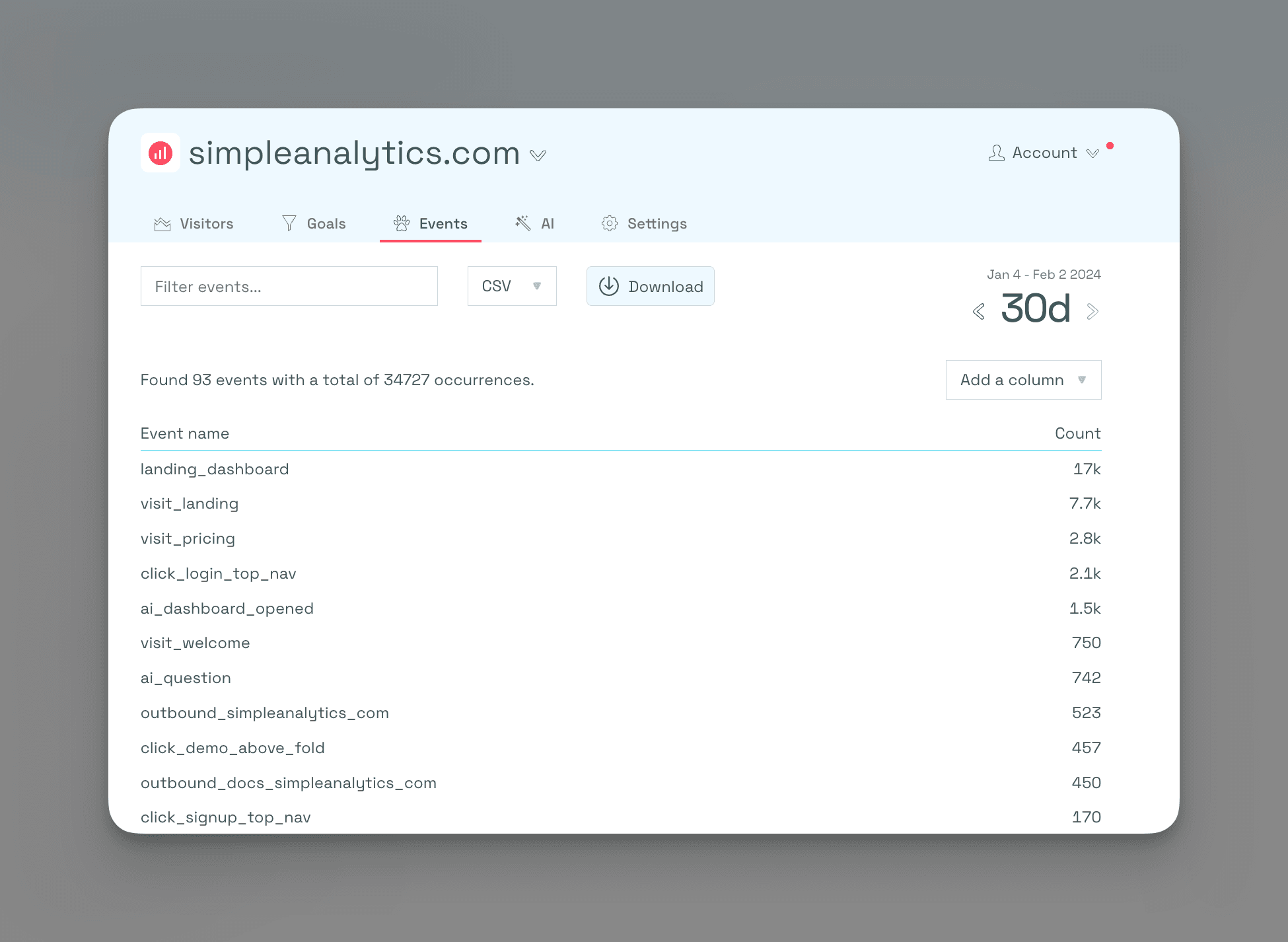
Créer des objectifs de conversion
Pour mesurer efficacement les ouvertures et fermetures de fenêtres pop-up, vous pouvez créer des objectifs basés sur les événements que vous avez définis précédemment. Voici comment procéder :
Ouverture de la fenêtre pop-up Conversion :
- Nom : "Ouverture de la fenêtre contextuelle"
- Événement : "popup_opened"
- Importance : Marquer comme important pour faciliter le suivi
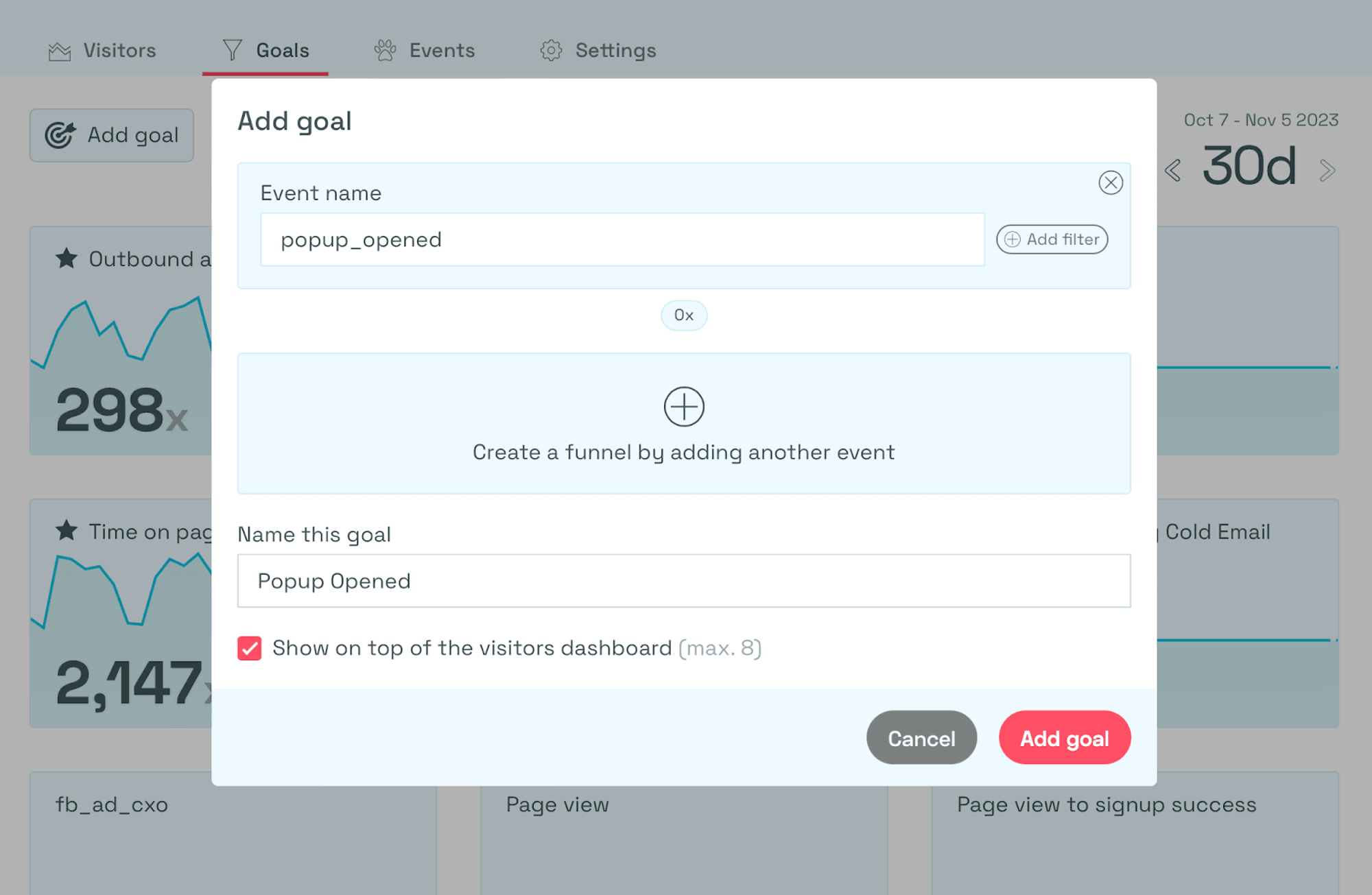
Conversion de la fermeture de la popup :
- Nom : "Popup Closed"
- Event : "popup_closed"
- Importance : Marquer comme important pour faciliter le suivi
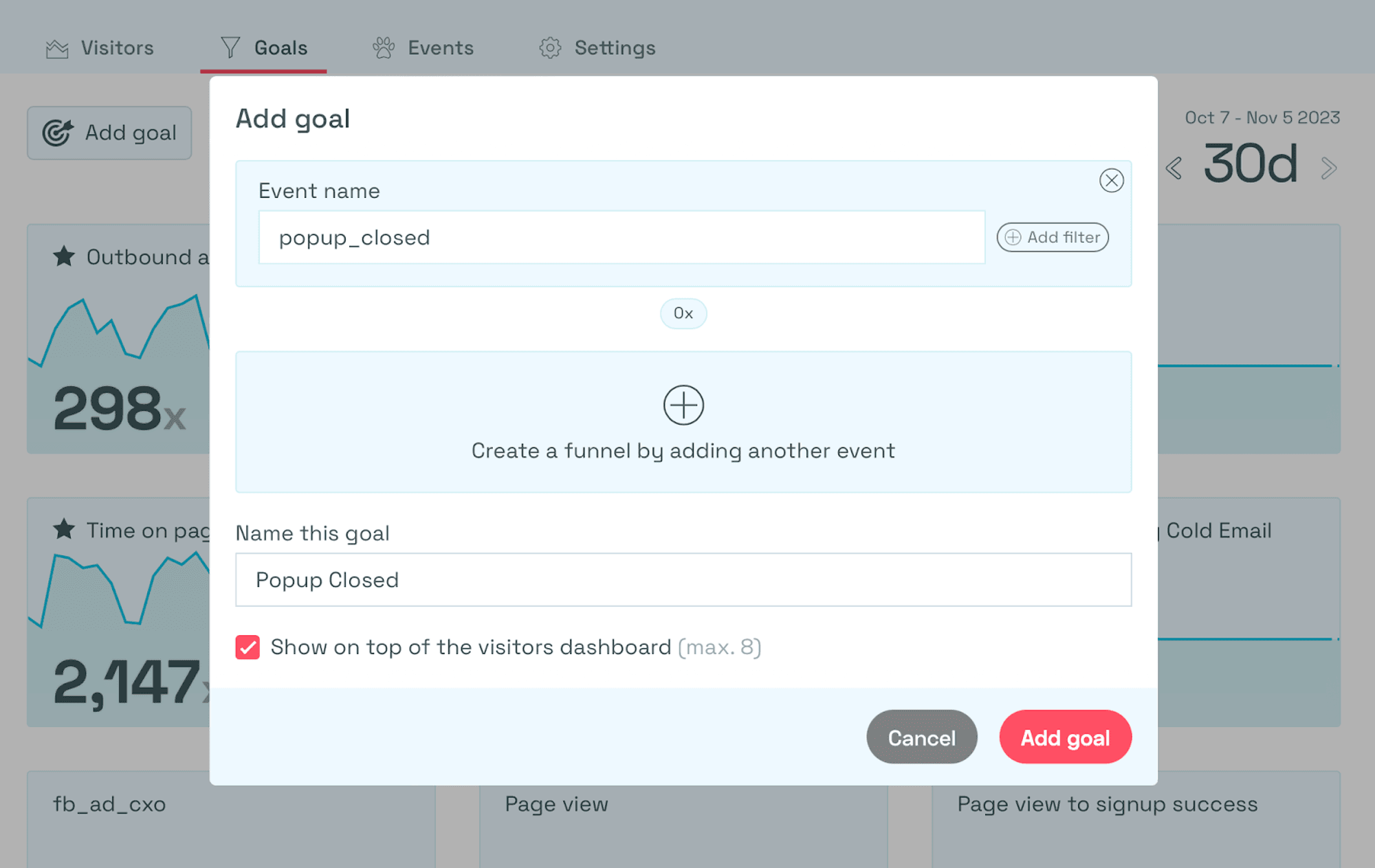
En créant ces objectifs, vous serez en mesure de suivre et de mesurer facilement les événements de la fenêtre contextuelle.
Réflexions finales
Les fenêtres contextuelles constituent une approche très efficace pour augmenter les conversions sur un site web. En suivant les pop-ups, vous pouvez obtenir des informations détaillées sur ce qui fonctionne et ce qui ne fonctionne pas.
Chez Simple Analytics, nous croyons en un Internet indépendant et convivial pour les visiteurs du site. Si vous êtes d'accord avec cette idée, n'hésitez pas à nous contacter !
